Vous n’êtes pas un grand fan du thème clair de Google Drive ? Vous pouvez facilement activer le mode sombre dans l’application mobile de Google Drive. Vous pouvez également activer le mode sombre dans les navigateurs tels que Chrome, Firefox, Edge et Safari en utilisant les paramètres système ou une extension de navigateur. Voici comment procéder.
Comment commenter des fichiers PDF ou tout autre fichier dans Google Drive
Activer le mode sombre de Google Drive sur Android
Sur un téléphone Android, utilisez l’option intégrée à l’application Google Drive pour rendre toute l’application sombre.
Commencez par lancer Google Drive sur votre téléphone. Ensuite, dans le coin supérieur gauche de l’application, appuyez sur le menu hamburger (trois lignes horizontales).
Sélectionnez le menu hamburger dans le coin supérieur gauche.
Dans le menu ouvert, sélectionnez « Paramètres ».
Choisissez « Paramètres » dans le menu.
Sur la page « Paramètres », dans la section « Thème », appuyez sur « Choisir un thème ».
Sélectionnez « Choisir un thème ».
Sélectionnez « Sombre » dans la liste des thèmes.
Activez « Sombre ».
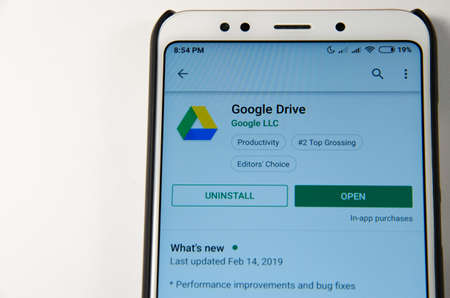
Activer le mode sombre de Google Drive sur l’iPhone et l’iPad
Sur un iPhone et un iPad, Google Drive respecte le thème par défaut de votre appareil. Ainsi, si vous avez activé le mode sombre de votre appareil, Google Drive utilisera également ce thème.
Pour activer le mode sombre, vous devez exécuter iOS 13 ou une version ultérieure sur votre iPhone et iPadOS 13 ou une version ultérieure sur votre iPad.
Lancez Réglages sur votre appareil. Dans Réglages, sélectionnez « Affichage et luminosité ».
Touchez « Display & Brightness » dans iPhone Settings.
Dans la section « Apparence », sélectionnez « Sombre ».
Activez « Dark ».
Lancez l’application Google Drive et vous remarquerez qu’elle utilise désormais le mode sombre. Vous êtes prêt.
Activer le mode sombre de Google Drive dans Chrome et Edge
Sur le Web, Google Drive ne propose pas de mode sombre officiel. Si vous souhaitez utiliser un thème sombre sur le site, vous devrez utiliser la fonction non officielle de mode sombre forcé de Chrome ou Edge.
Cette fonctionnalité se trouve dans la section des fonctionnalités expérimentales du navigateur Web. Pour l’activer, lancez d’abord Chrome ou Edge sur votre bureau.
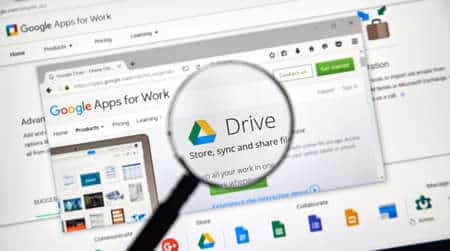
Si vous êtes sur Chrome, tapez ce qui suit dans la barre d’adresse et appuyez sur Entrée (ou Retour) :
chrome://flags
Si vous utilisez Edge, saisissez ce qui suit dans la barre d’adresse et appuyez sur Entrée (ou Retour) :
edge://flags
Sur la page « Expériences » qui s’ouvre, en haut, sélectionnez la case « Drapeaux de recherche » et tapez dark.
Tapez « dark » dans la case « Search Flags ».
Dans les résultats de la recherche, à côté de l’entrée « Mode sombre automatique pour le contenu Web », cliquez sur le menu déroulant et choisissez « Activé ».
Activez l’option de mode sombre forcé.
Vous devez maintenant redémarrer votre navigateur pour que vos modifications soient prises en compte. Pour ce faire, dans le coin inférieur droit de votre navigateur Web, cliquez sur « Relancer » (Chrome) ou « Redémarrer » (Edge).
Sélectionnez « Relancer » dans le coin inférieur droit.
Votre navigateur s’ouvre à nouveau. Maintenant, rendez-vous sur le site de Google Drive, et vous constaterez qu’il utilise un thème sombre.
Utiliser Google Drive en mode sombre dans Firefox et Safari
Contrairement à Chrome et Edge, Firefox et Safari ne disposent pas d’un thème sombre forcé pour les sites Web. Au lieu de cela, vous devez utiliser une extension de navigateur pour activer le mode sombre sur vos sites, y compris le site Google Drive.
Si vous utilisez Firefox, vous pouvez télécharger gratuitement l’extension Dark Reader. Sur Safari, vous devrez acheter la même extension. Une fois que vous avez installé l’extension, vous pouvez l’utiliser pour activer le mode sombre.
